সলিডওয়ার্কস মোশনের মাধ্যমে শুরুঃ
“SolidWorks Motion” এ “Motion Study” এর মাধ্যমে মেকানিজম সিম্যুলেট করা শুরু করতে “SolidWorks Motion” বা “Motion Manager” মেন্যু থেকে মোশন স্টাডির ড্রপ-ডাউন লিস্ট থেকে সিলেক্ট করুন “Motion Analysis”।
একটি “Motion Study” হল এসেম্বলি মডেলের জন্য একটি গ্রাফিক মোশন সিম্যুলেশন। আপনি একটি মোশন স্টাডিতে ভিজ্যুয়াল প্রোপার্টি যেমনঃ লাইটিং এবং ক্যামেরা পারস্পেকটিভ যোগ করতে পারেন। মোশন স্টাডি এসেম্বলি মডেল অথবা এর প্রোপার্টিজ পরিবর্তিত করে না; কিন্তু মডেলের জন্য যে মুভমেন্ট নির্দেশ করা হয়েছে তা এনিমেট করে।
আমরা যে মডেল ব্যবহার করব, তা আঁকা ও এসেম্বলি করার জন্য খুবই সহজ একটি মডেল। আমাদের দুইটি অংশ দরকারঃ
তারপর, আমরা সেই পার্টগুলোর একটি এসেম্বলি তৈরি করবে শুধুমাত্র হিঞ্জ মেট (hinge mate) ব্যবহার করে যা আমাদের মোশন সিম্যুলেশনের জন্য ব্যবহৃত হবে। এটির মূল উদ্দেশ্য হল এসেম্বলি মেট তৈরি করা যাতে সলিডওয়ার্কসে সবচেয়ে সহজে আমরা মোশন স্টাডি অপশনটি বুঝতে পারি। কনসেন্ট্রিক সিলেকশন হল ড্রিলড হোল বা গর্তগুলো এবং কোইনসিডেন্ট সিলেকশন হল এসেম্বলির কন্টাক্ট ফেসগুলো যা আমরা ছবিতে দেখিয়েছি।
সলিডওয়ার্কস মোশন মেন্যুঃ
তারপর, আমরা motion study আইকনে ক্লিক করব “SolidWorks Motion” মেন্যু প্রদর্শনের জন্য। সফটওয়্যারের মোশন ফিচারের সাহায্যে আপনার প্রয়োজনীয়তার জটিলতা অনুসারে একটি বড় রেঞ্জের মোশন স্টাডি এসিস্ট করতে পারেন, এবং এগুলোকে ৩ ক্যাটাগরিতে ভাগ করা যায়ঃ
- এনিমেশন: আপনি যদি ম্যাস বা ভর এবং গ্র্যাভিটির প্রভাব উপেক্ষা করে প্রেজেন্টেশন বা মার্কেটিং এর জন্য কিছু সুন্দর ভিজ্যুয়াল তৈরি করতে চান, তাহলে এনিমেশন আপনারই জন্য।
- বেসিক মোশন: আপনি যদি এর জটিলতা আরো বাড়িয়ে দিতে চান ম্যাদ, স্প্রিং, গ্র্যাভিটি এবং ফিজিক্যাল কলিশন ডিটেকশন বিবেচনায় এনে, তাহলে বেসিক মোশন স্টাডি আপনার জন্য বেশি প্রযোজ্য।
- মোশন এনালাইসিস: এটি মোশন স্টাডির জন্য সর্বোচ্চ স্তর এবং এটি অনেক বড় রেঞ্জের বাহ্যিক যোগাযোগ যেমনঃ ইমপ্যাক্ট এর প্রভাব, ড্যাম্পিং, ফোর্স, মোমেন্টাম প্রভৃতি বিষয়গুলো বিবেচনায় রাখে।
একটি “Motion Study” তে, “SolidWorks Motion” মেন্যু ব্যবহার করুন, এই টাইম স্কেল ইন্টারফেস নিচের মোশন স্টাডি টুল্গুলো অন্তর্ভুক্ত করেঃ
এনিমেশনঃ
এনিমেশন এসেম্বলির মুভমেন্টের জন্য ব্যবহৃত হয়ঃ
– একটি এসেম্বলির একটি বা তার বেশি পার্টের মুভমেন্ট ড্রাইভ করার জন্য মোটর যোগ করে।
– একটি এসেম্বলির কম্পোন্যান্টের অবস্থান বিভিন্ন সময় মার্কস ব্যবহার করে প্রেসক্রাইব করে।“Animation” একটি এসেম্বলির মার্কসগুলোর মাঝে মুভমেন্ট সুনির্দিষ্ট করতে ইন্টারপোলেশন ব্যবহার করে।
এই ধরণের “Study of movement” এ ফোর্স, স্প্রিং, কন্টাক্টস, প্রভৃতি ব্যবহার করা সম্ভব নয়। এর ব্যবহার এসেম্বলির কম্পোন্যান্টের মুভমেন্ট পর্যবেক্ষণ করার মাঝেই সীমাবদ্ধ।
বেসিক মোশন মেন্যুঃ
“SolidWorks Motion” মেন্যু টুলবার এছাড়াও ব্যবহৃত হয়ঃ
– পয়েন্ট অফ ভিউ পরিবর্তনের জন্য।
– প্রোপার্টিজ প্রদর্শনের জন্য।
– প্রেজেন্টেশন তৈরি করা- কোয়ালিটি এনিমেশন যা এসেম্বলির মুভমেন্ট প্রদর্শন করে।
কিভাবে সিদ্ধান্ত নিবেন যে কোন ধরণের স্টাডি টাইপ ব্যবহার করবেন?
সাধারণত, প্রজেন্টেশন কোয়ালিটির মোশন স্টাডি যাতে ম্যাস অথবা গ্র্যাভিটি বিবেচনায় আনা প্রয়োজনীয় নয় এমন কিছু তৈরি করতে “Animation” ব্যবহার করা শ্রেষ্ঠ উপায়।
“Basic Motion” ব্যবহৃত হয় প্রেজেন্টেশন তৈরি করতে- কোয়ালিটি মোশন সিমুলেশন যা ম্যাস, কলিশন, অথবা গ্র্যাভিটি বিবেচনায় আনে।
ইঞ্জিনের ধরণগুলোঃ
একটি ইঞ্জিন হল এমন মোশন স্টাডিতে অবস্থিত এমন এলিমেন্ট যা একটি এসেম্বলিতে কম্পোন্যান্টের মুভমেন্ট বা সরণ ঘটায় এটি যেই প্রভাব রাখবে তা সিমুলেট করে। “SolidWorks Motion” এ, মুভমেন্টের উপর নির্ভর করে দুই ধরণের মোটর আছে যা আপনি আপনার কম্পোন্যান্টকে দিতে চানঃ
– রোটারি মোটর
– লিনিয়ার মোটর
এটি খুবই গুরুত্বপূর্ণ যে, মোটর কম্পোন্যান্টকে একটি নির্দিষ্ট দিকেই সরায়, কিন্তু এগুলো আসলে ফোর্স নয়। মোটরের মাধ্যমে যেই মোশনের উৎপত্তি হয় তা সিম্যুলেশনের অন্যান্য উপাদানের মাধ্যমে যেই মোশনের সৃষ্টি হয় তার উপর প্রাধান্য বিস্তার করে।
“SolidWorks Motion” মেন্যুতে, মোটর সিলেক্ট করুন এবং এর সাথের আনুষঙ্গিক প্যারামিটার সিলেক্ট করুন। একই কম্পোন্যান্টে একই প্রকারের একের বেশি ইঞ্জিন যোগ করা আপনার উচিৎ নয়।
সিম্যুলেশন শুরু করুনঃ
এই ক্ষেত্রে, আমরা হিঞ্জের জন্য একটি রোটারি মোটর যোগ করব। সলিডওয়ার্কস আপনাকে একটি মোটর বাস্তবে যেভাবে রাখবেন সেভাবেই পজিশন করতে সাহায্য করবে, এটা অনেকটা কাল্পনিক এক্সিস যোগ করার মত যাতে মোটরের শ্যাফট থাকবে।
পরবর্তীতে আপনি বিভিন্ন মোশন কনফিগারেশন যুক্ত করতে পারবেন, যেমনঃ দূরত্ব, ধ্রুবক গতি, স্পন্দন, ্সেগমেন্ট, এবং ডাটা পয়েন্টস:
- ধ্রুবক গতিঃমোটর স্পিড ধ্রুবক থাকে। স্পিডের মান লিখুন (rpm এককে).
- দূরত্বঃমোটর চলে একটি নির্দিষ্ট দূরত্বের জন্য যা ব্যবহারকারী নির্দিষ্ট করে দেন এবং একটি সময়ও নির্দেশিত থাকে। ডিসপ্লেসমেন্ট (ডিগ্রিতে), স্টার্ট (শুরুর সময়) এবং ডিউরেশন বা স্থায়িত্ব (সেকেন্ডে) এর মানও এন্টার করা হয়।
- স্পন্দনঃ কাংখিত মুভমেন্টের জন্য বিস্তার এবং কম্পনের মান এন্টার করা হয়।
এই উদাহরণে, সিম্যুলেশনের প্রথম ৫ সেকেন্ডে ৬৫ ডিগ্রি কোণে আর্ম ব বাহু এডজাস্ট করে, মোশন ডিসটেন্স অপশনটি ব্যবহৃত হবে। এই অপশনে, আপনি যে টাইমিং এই মোটরে একটিভ হবে তাও অন্তর্ভুক্ত করতে পারেন। এই ক্ষেত্রে, সিম্যুলেশনের প্রথম সেকেন্ড থেকে পঞ্চম সেকেন্ড পর্যন্ত শুরু করতে বলব।
এসেম্বলির মোশন সিম্যুলেশন শুরু করার জন্য, calculate অপশনে ক্লিক করুন। এটি হল প্রয়োজনীয় প্রত্যেক সময় আপনি একটি পরিবর্তন অথবা একটি মোশন কম্পোন্যান্টের এডিশন বা যোগ আশা করেন।
প্রান্তকথন ঃ
মোশন স্টাডি হল গ্রাফিক্যাল সিম্যুলেশন যা ডিজাইনার এবং ইঞ্জিনিয়ারদের জন্য বিভিন্ন এপ্লিকেশনে ব্যবহৃত হয়। এসেম্বলির উপর মোটরের প্রভাব অনুমানের জন্য আপনি বেসিক মোশন ব্যবহার করতে পারেন। বেসিক মোশন এর গণনা হল আপেক্ষিকভাবে অনেক দ্রুত, তাই আপনি এটি প্রেজেন্টেশন তৈরির জন্য ব্যবহার করতে পারেন।
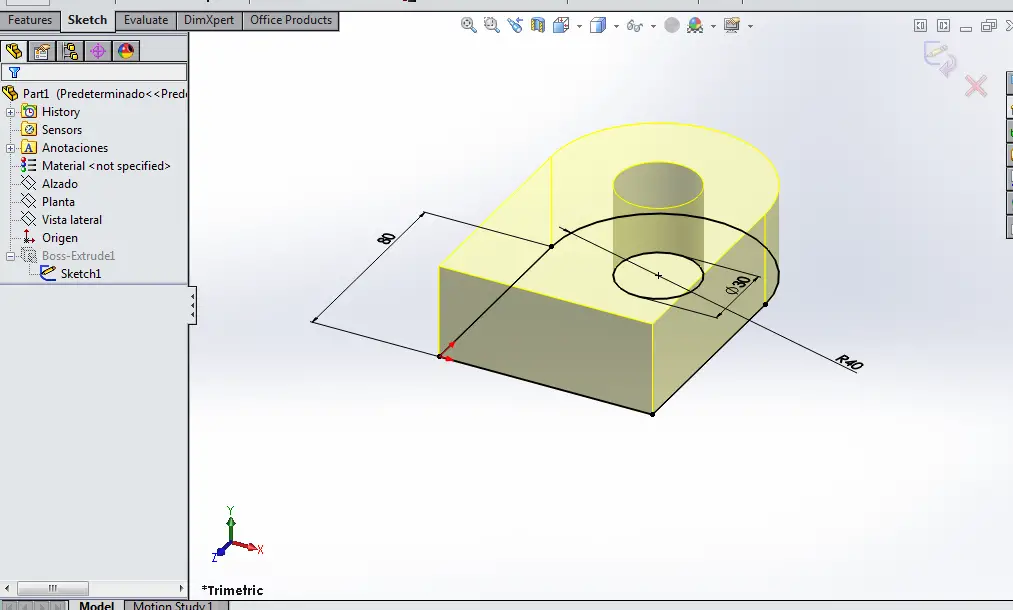
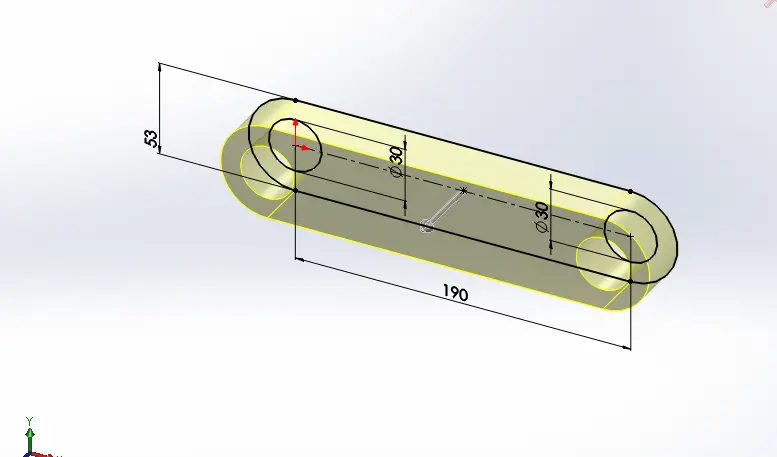
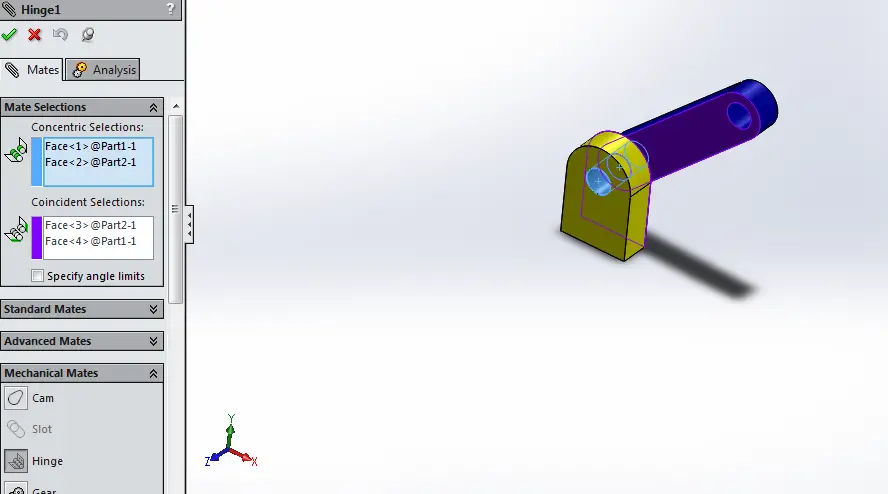
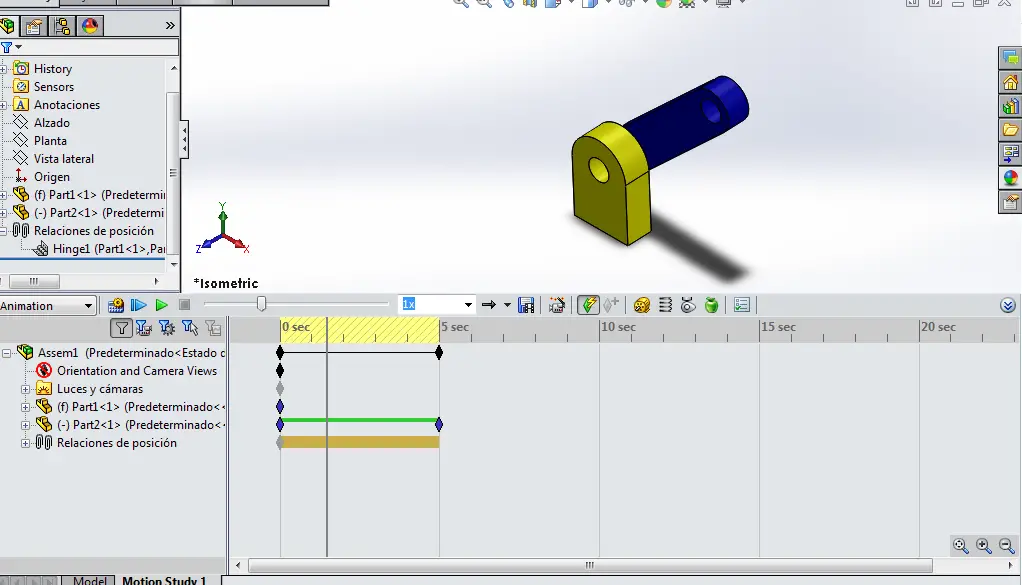
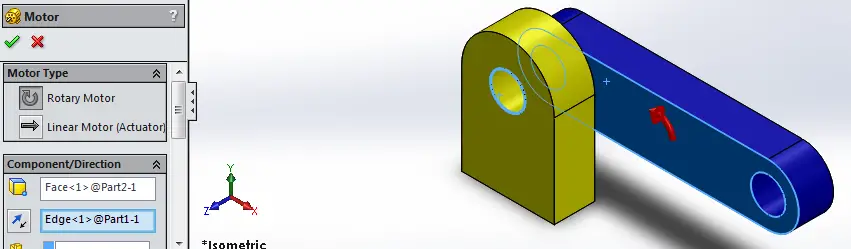
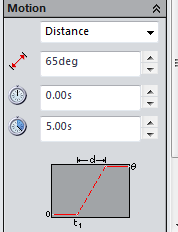
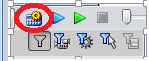




মন্তব্য করুন
ফেইসবুক দিয়ে মন্তব্য